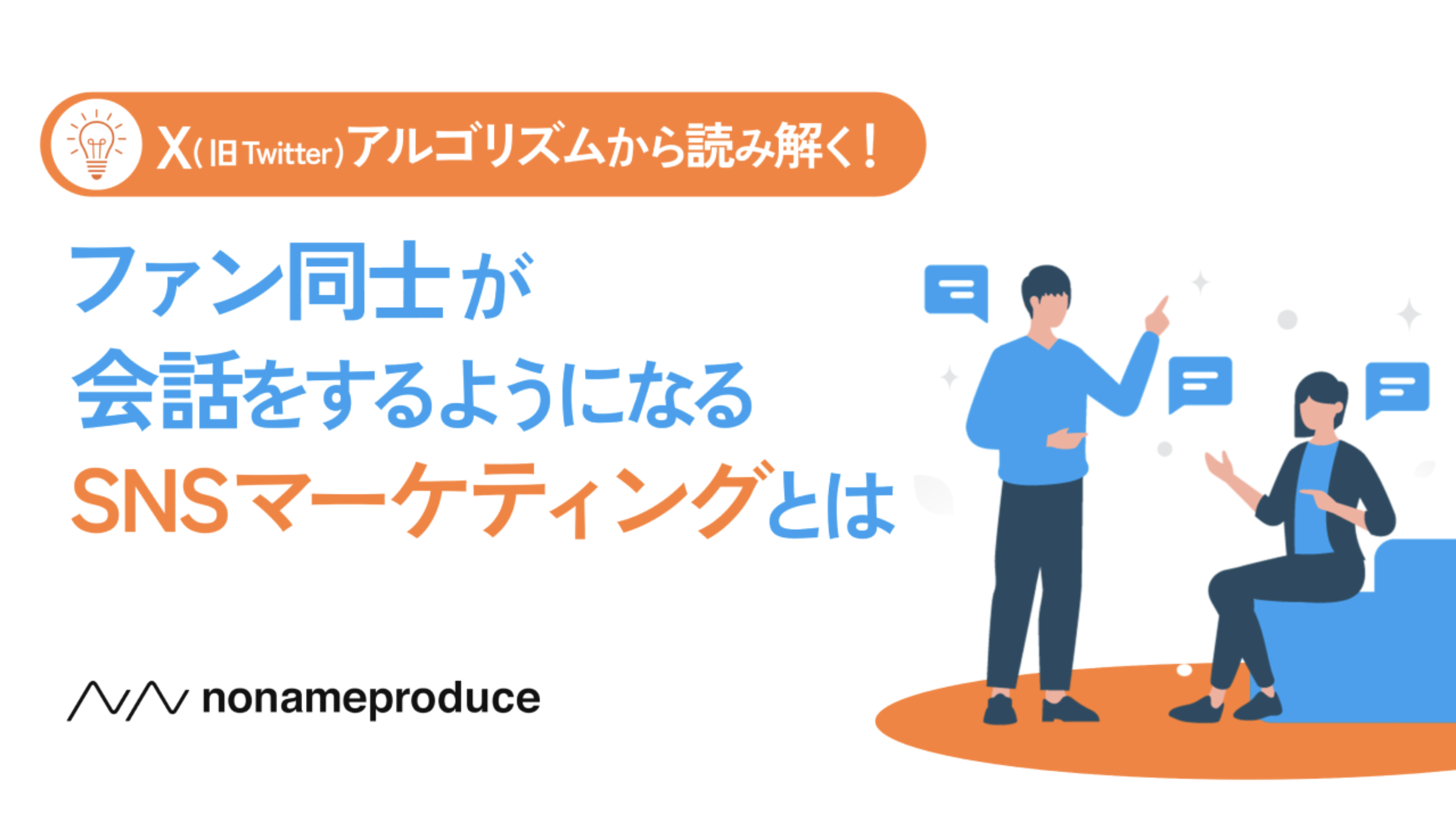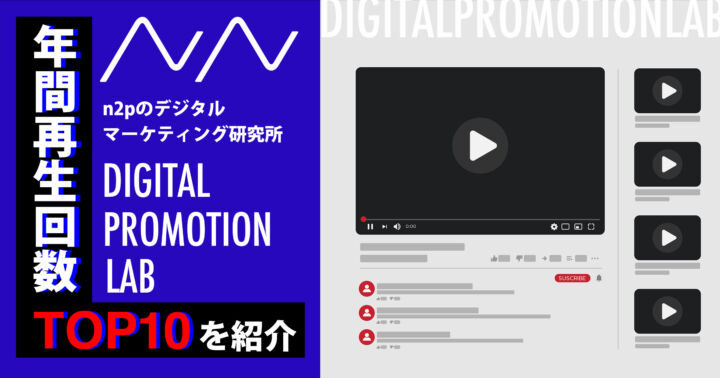n2p blog
キャンペーンやSNSの
“ためになる”情報を
執筆しています。
【Instagram広告徹底解説!!】パソコン、スマホ・アプリを使った広告の打ち出し方と特徴紹介
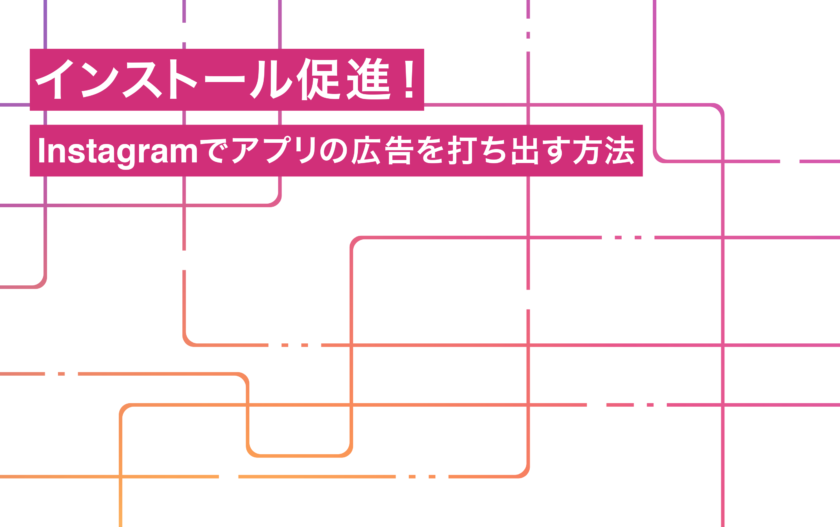
更新日:2022.10.18 (公開日:2019/08/26)
最近は様々なSNSで広告を見かけますよね。
その中でもInstagramは、ストーリーズ動画やおしゃれな広告を打ち出すため、広告特有の鬱陶しさが少なく、購入に繋がりやすいです。
しかし、Instagramでの広告の打ち出し方や、どのような種類があるのかいまいち分からないという方が多いと思います。
今回はInstagramの広告の打ち出し方や種類を解説していきます。
PCを使用した広告配信方法
1.Facebookページとビジネスプロフィールを作成
広告を配信するには、Facebookアカウントを用意した上で、Instagramでビジネスプロフィールを設定します。(Facebookページの作成方法は割愛)
ビジネスプロフィールの設定方法は以下のようになります。
- Instagramアプリを起動し、右上の「メニュー」をタップして「設定」>「アカウント」>「プロアカウントに切り替える」の順にタップします。
- プロアカウントには「クリエイター」と「ビジネス」の2種類ありますので、ビジネスを選択します。こうすることでInstagramの様々な機能を利用することができるようになります。(プロフィールへのアクセス数、リーチ数、インプレッション数、フォロワーの分析など)
- 「次へ」をタップしていくと、Facebookとのリンク画面に遷移し、FacebookページとInstagramのアカウントをリンクさせることが完了します。
2.広告アカウントの作成
Facebookでは、個人のアカウントと広告を出稿する企業のアカウントを分けて運用することができるので作成します。
作成は以下の手順になります
1.作成したFacebookページから「ビジネス設定」のページへ移動する
2.左メニュー「広告アカウント」を選択
3.「+追加」をクリック
4.必要事項を入力し、アカウントを作成
3.キャンペーンを作成
①マーケティングの目的を選択
マーケティングの目的を選択します。これによって広告の購入方法も変わってくるのでそれぞれの目的をしっかりとと把握した上で決めましょう。
・ブランドの認知度アップ
広告に興味を示してブランドを覚えてくれそうな人に対して配信します。
・リーチ
ブランドの認知度アップのように的を絞らず、できるだけ多くの人に広告を表示することでリーチ率の上昇を図ります。
・トラフィック
広告に対して何らかのアクションをとった人を、関心が高そうなリンク先へ誘導します。
・エンゲージメント
より多くの人に広告を見てもらうことで、「いいね!」やコメント、などのリアクションを促します。
・アプリのインストール
広告から直接アプリストアへ誘導し、アプリのインストールを促します。
・動画の再生数アップ
動画を15秒以上継続して視聴する可能性が高い人へ配信し、長めに動画を見てもらうことで、より商品やサービスへ興味を持ってもらいます。
・リード獲得
見込み顧客の情報を集められます。広告のフォームをタップすることで自動で連絡先情報が入力されるので、離脱を防ぎながらリード獲得が可能です。
・メッセージ
Messengerで返信してくれる可能性の高い人へ配信し、利用者と対話できます。
・コンバージョン
ウェブサイトやアプリでのアクションを促します。利用者のアクションを追跡することで、それに基づいたリターゲティングをすることもできます。
・カタログ販売
Facebookのカタログに登録した商品の中から、利用者が関心を寄せる可能性が高いものを自動的に表示する広告を作成します。
・来店数の増加
近くにいる人に広告を配信することで実店舗への来店を促します。店舗が複数あり、ビジネスの所在地をFacebookに登録してい る場合のみ使えます。
②キャンペーンの名前と予算を設定
キャンペーン予算
・1日の予算:1日ごとに使う金額の平均を設定できます
・通算予算:広告の掲載期間全体を通じた上限金額を設定できます
4.広告セットの設定
①広告セット名、ゴールの詳細設定
目的を選んだら、広告の名前を設定します。
キャンペーン名や期間などの広告名称にすると後々管理がしやすいのでおすすめです。
次にそのゴールの詳細を設定します。
ここではゴールが「トラフィック」になっていますがキャンペーン作成時に選択した「マーケティングの目的」によって変わります。
また、任意でダイナミッククリエイティブとクーポンの設定も可能です。
ダイナミッククリエイティブ
オーディエンスに合わせて最適化された広告が自動作成されます。
クーポン
広告と一緒にFacebookのフィード上にクーポンが表示されるようになります。
保存したユーザーが有効期限などのリマインダーを受け取れるようにすることによって、オンラインショップや実店舗への来店とコンバージョンを増やすことができます。
②ターゲット(オーディエンス)の設定
オーディエンスの設定では下記の項目を設定することができます。
カスタムオーディエンス : 「カスタマーリスト対象者」や「サイト訪問ユーザー」、「アプリまたはゲームで特定のアクションを実行したユーザー」など、カスタマイズ可能です。
地域 : 国や都道府県はもちろん、市区町村や郵便番号の指定も可能です。
年齢 : 13歳〜65歳以上まで、1歳単位で指定可能です。(ただし65歳以上は、「+65歳」でまとめられる。)
性別 : 「すべて」「男性」「女性」から選択可能です。
言語 : 特定の言語を使っているユーザーを絞ることができます。
ユーザー層 : 「学歴」「雇用」「家族」「ライフスタイル」など、Facebook上の個人属性から指定します。
趣味・関心 : 「興味」「関心」「アクティビティ」「いいね!」と言っているページなどから、特定範囲のユーザーを指定します。
行動 : 「購入行動」や「目的」、「電子機器の利用状況」を用いてターゲットを指定します。
つながり : 選択したターゲット設定を満たす人のうち、ページやアプリ、イベントとつながっている人だけに絞り込み指定します。
③配置の設定
自動配置
システムが広告の表示のパフォーマンスを最大化するように自動的に配信場所を最適化してくれます。
配置を編集
Instagramのほか、Facebook、Messenger、Audience Networkなど、広告の配信先を自分で細かく設定することができます。
④予算と掲載期間の設定
広告で使用する予算と、配信する期間を設定します。
・広告配信の最適化
ランディングページビュー、リンクのクリック、インプレッションなど、どの目的を最優先にするかを選択します。選択した項目が効率的に結果を得られるように、配信対象の設定ができます。
・予算の設定
予算の設定方法は「1日の予算」と「通算予算」の2通りの設定方法があります。
①1日の予算:1日あたりに使用できる予算が設定可能。広告が配信され消化金額が設定した予算に達した場合、その時点でその日の広告配信は停止されます。
②通算予算:広告の掲載期間全体を通じた上限金額を設定できます。
・コストコントロール
クリック平均単価を設定することができます。未記入の場合、予算を全額消化して結果を高めるよう最適化がかかります。
・掲載期間の設定
掲載期間の設定は期間を定めず継続して広告の掲載を行う「広告セットを今日から継続的に掲載する」と「開始日と終了日を設定」の2通りから選択し設定を行います。
予算の設定で「通算予算」を設定した場合は広告スケジュールの項目も設定することができます。
・コンバージョンウィンドウ
広告配信の最適化のために使用するコンバージョンのデータを、広告のクリックまたは表示から何日以内のものに設定するかを選択できます。
・請求のタイミング
ユーザーの行動のどのタイミングで料金が発生するかを決定します。
・広告スケジュール
広告を配信する曜日や時間を細かく決めることができます。「予算と掲載期間」で通年予算を選択した場合には「スケジュールを設定して広告を配信」を選ぶことができます。
・配信タイプ
①通常:選択した掲載期間の間、通して配信されます
②スピード:予算を消費して、なるべく早く成果を得られます。
予算の消化スピードをコントロールします。通常は「標準」が選択されていますが、入札価格上限の戦略を使用している場合のみ「スピード」が選択できます。しかし、入札価格上限はマーケティングの目的によって使用できない場合があります。
5.広告クリエイティブ設定
①広告名とアイデンティティの設定
アイデンティティの設定とは、どのアカウントから広告を出稿するのかの設定です。最初に作成したInstagramアカウントをここで選択します。
②形式を選択
「カルーセル」「1件の画像または動画」「コレクション」の中から使用したいフォーマットを選択します。
*この後、「1件の画像または動画」を選択した場合は、「メディア」を設定します。「カルーセル」のフォーマットを選択した場合この項目は「クリエイティブ」に、「コレクション」を選択した場合この項目での作業はありません。
③テキストとリンクを設定
画像上部に表示されるメインテキストを設定します。
カルーセルの場合は、見出しとウェブサイトURLだけ記入します。
④コールトゥアクションの設定
メニューから、ユーザーに行ってほしいアクションを選択します。
このボタンは、ボタンはInstagramの場合画像のすぐ下に、Facebookの場合は画像下部の見出しと説明の右側に表示されます。
⑤ブランドコンテンツ設定
著名人やクリエイター、または他社とコラボレーションするブランドコンテンツ広告のための項目です。コラボレーションする相手のページをここで指定します。
⑥言語設定
1つのキャンペーンを複数の言語で表示することが可能です。
⑦トラッキングの設定
・コンバージョントラッキング
広告を訪れたユーザーがどんな行動をしているか計測する設定です。
・ビュータグ
広告のインプレッションのみの効果を測定するツールです。使用する場合は枠内にURLを記入します。
・URLパラメーター
ユーザーがどこからウェブサイトにアクセスしたかをトラッキングするための項目です。どこで広告のトラフィックが発生し、どの広告でコンバージョンが増えたかを把握するのに便利です。
6.投稿
広告の用意ができたら投稿します。広告が承認され、配信できる状態になると通知が届きます。
配信途中でも予算や配信期間の変更などを行うことができますので、運用している中で最適化していくことができます。
スマホ・アプリを使用した広告配信方法
1.ビジネスプロフィールの作成
こちらもPCでの広告と同様にビジネスプロフィールの登録が必要になります。(上記参照)
2.広告配信する投稿の選択
広告としてフィードに出す投稿を選びます。ビジネスアカウントになっている場合、投稿画像の下に「宣伝」のボタンが表示されています。
投稿を選択する際は、商品の魅力が伝わるものを選択しましょう。
明らかに広告だとわかる投稿は、ユーザーから敬遠されてしまうどころか、広告審査を通らないこともあります。
3.ユーザーの誘導先の選択
次に、ユーザーが広告をクリックした際の誘導先を上記の3つから選択します。
- プロフィール→ブランド力の向上、認知を広げたい
- webサイト(URL)→その商品の購入数を増やしたい、インプレッション数の増加
- ダイレクトメッセージ→一人一人にしっかりとした接客を提供
といった特徴になります。それぞれの目的にあったものを選択しましょう。
4.ターゲットの選択
広告ターゲットの選定は、自動でInstagramが選ぶ方法と自分でターゲットを選択する「カスタムオーディエンス」が存在します。
カスタムオーディエンスではユーザーの地域、趣味・関心、年齢と性別が絞り込めます。
例えば、古着店の宣伝をするのであれば下北沢のような古着が有名であるユーザーが行きそうなところで区切ることもできます。
しかし、あくまでそれらは目安なので、ターゲットを絞りすぎるのは得策とは言えません。あまり絞り込まず、ほどよく幅を持たせるほうが好ましいです。
5.予算と配信期間の設定
広告にかける「予算」と「配信期間」を設定します。
広告は1日100円から配信することができますが、予算・期間を決めるときには推定リーチ数が表示されるので、目標と照らし合わせて調整しましょう。
6.支払い方法の設定
最後に支払い方法を設定すれば無事完了です。Facebookから広告の審査を通過出来次第広告配信をスタートすることができます。
その他のInstagram広告特徴
広告の種類
・ストーリーズ広告
Instagramストーリーズ上の他ユーザーの投稿の間に表示される広告です。
スマホ全画面表示の画像・動画によるインパクトでインプレッション率などの向上が期待できます。
写真広告
Instagramのフィード(タイムライン)上に他のユーザーの投稿と投稿の間に自然に広告が表示されます。
広告の下には様々な種類のCTAボタンを設置できるため、ユーザーの行動を促しやすい。
・動画広告
こちらも、Instagramのフィード上の他の投稿の間に自然に挿入されるものです。
動画でより魅了が伝わる商品は多く、自動的に再生されるので目に止まりやすいです。
アンケート広告機能
この広告は、Instagramストーリーズ上で二者択一の質問スタンプを付加することができる機能を使ったものです。
ユーザーの反応を高め、コンバージョン率1.8倍の改善、クリック率11%向上、獲得単価18%削減という効果を生みました。
参考 DAZN JAPAN|Instagram Business
ショッピング広告機能
表示された広告のタグからそのまま自然にECサイトでの購入を促せる広告形式です。
InstagramからすぐににECサイトの商品ページへ遷移させることができるため、購入へ繋げやすいです。
ブランドコンテンツ広告機能
インフルエンサーのInstagram投稿を自社の広告として配信できる広告機能です。
普段広告でそこまでの成果が得られなくても、インフルエンサーの影響力は絶大なので是非活用してみてほしい広告システムです。
カルーセル広告
複数枚の写真や動画とキャプション(テキスト)を表示することができる広告形式です。
一枚よりも商品の魅力が伝わるため、ブランドへの理解もえられやすいです。
コレクション広告
商品をカタログ形式にして表示できる広告形式です。
Instagramショッピング機能によりそのまま購買につなげることもできるため、ECサイトと相性が良いです。
発見タブ広告
Instagramの発見タブ(虫眼鏡アイコン)のページに表示される広告形式です。
受動的ではなく、自分から能動的に何かを探しているユーザーなので、新規の見込み客がアクセスしてくれる可能性が高いです。
課金形態の選択
Instagramの課金形態は
- CPI(Cost Per Install)…ユーザーがインスタグラムの広告からアプリのインストールを行った回数に応じて課金
- CPC(Cost Per Click)…ユーザーがインスタグラム上で広告をクリックした回数に応じて課金
- CPM(Cost Per Mille)…インスタグラム上でユーザーの画面に広告が表示された回数に応じて課金
- CPV(Cost Per View)…インスタグラム上でユーザーが動画広告を再生した数に応じて課金
の4種類があります。
インストールしてほしいアプリをユーザーに訴求するときにおすすめなのは、CPIです。
こちらはアプリがインストールされるごとに費用が発生する課金形態です。
Instagram広告では1インストールあたり100〜150円が相場となっています。
有料アプリの単価とほぼ同じになるため、インストールされた場合は費用対効果が高くなります!
一方で無料アプリの場合はインストールされる度に費用がかかるため注意しましょう。アプリの魅力や効果を押し出し、インストール後の満足度を高める必要があります。
CTAの設定
・CTAとは?
Call To Actionの略で、日本語では「行動喚起」と訳されます。サイトに訪れたユーザーにとってもらいたい行動を喚起させるために設置された画像やテキストのことを指します。
例えば、旅行予約サイトで画面上に「プランを探す」「料金を見る」「今すぐ予約する」などのボタンを設置し、ユーザーを誘導するのがCTAです。
Instagramは最初からいくつかのCTAを用意しています。主なCTAは次の通りで、設定できるものは広告の種類や目的によって異なります。
- リンクを開く
- もっと見る
- 申し込む
- 登録する
- アプリを利用
- ゲームをプレイ
- 音楽を聴く
- ビデオを見る
- 他の動画を視聴
- 購入する
- 予約する
- インストールする
- ダウンロード
- 詳しくはこちら
- お問い合わせ
アプリのインストールを促したい場合は「アプリを利用」「インストールする」「ダウンロード」のCTAが向いているでしょう。
しかし、宣伝するアプリがゲームアプリの場合は「ゲームをプレイ」音楽アプリなら「音楽を聴く」ショッピングアプリなら「購入する」「予約する」などのCTAの方が効果的と考えられます。
アプリの対象ユーザーを今一度確認した上でCTAを設定しましょう。
まとめ
いかがでしたか?InstagramはFacebookと締結しているので詳細なターゲティングが可能で、SNSで広告を打ち出すのに非常に相性がいいです。
初心者でも手軽に打ち出せるスマートフォン・アプリを使っての広告の打ち出しと、中・上級者でも満足のいく詳細な機能がついたパソコンでの広告の打ち出し。
まだSNS広告に手を出せていない人も、この記事を見れば必ず広告出稿できるようになるので、まずは簡単なアプリを使用した方法で広告を配信してみてはいかがでしょうか?